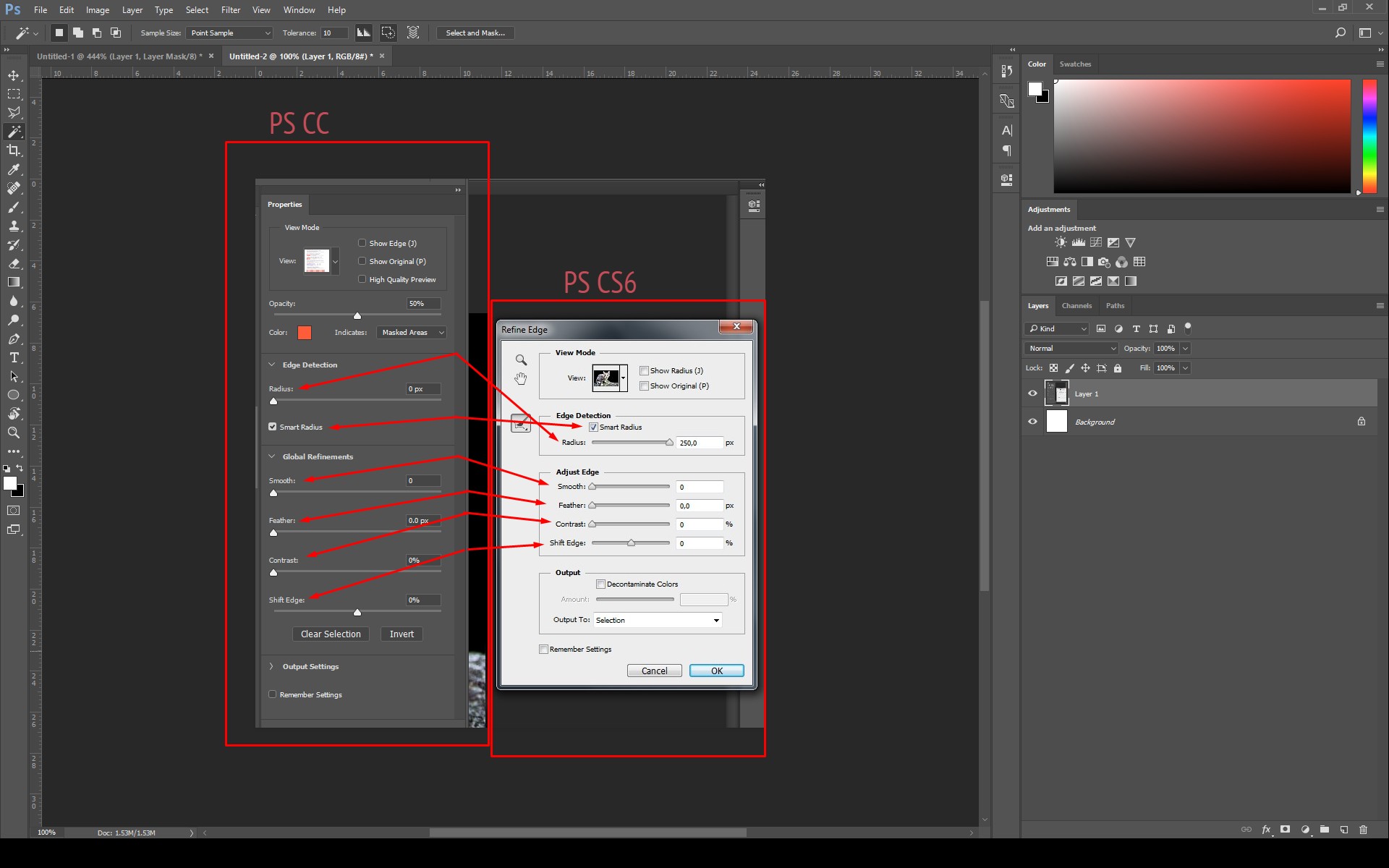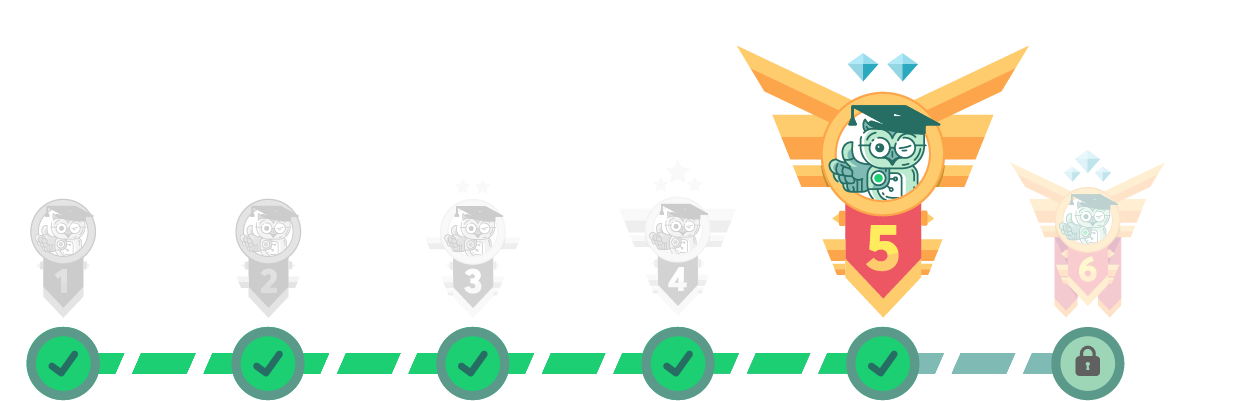Безплатно! Онлайн събитие: 7 грешки при работа с ChatGPT и AI Регистрация тук.
Серия бета
0
Аула точки
39415
Постижения
54
Изгледани уроци
2689
Харесани отговора
842
Общо отговора
303
Въпроса
2
Последвани
47
Интереси
Фотошоп Fastweb
Photoshop
Wordpress
Microsoft Excel
MS Word
3ds Max
Cinema 4D
Adobe Illustrator
InDesign
Lightroom
Maya
Premiere Pro
Ретуш
Електронни таблици
Microsoft 365
Fireworks
3D Моделиране и Рендериране с 3DS MAX
V-Ray
Adobe After Effects
Видео ефекти
Векторна графика
Тайните на Illustrator
Презентации
Fusion 7
Композитинг
Рендериране
Тайните на Photoshop
Adobe Photoshop
Видео монтаж
Adobe Audition
Графичен дизайн с CorelDraw
Windows 10
3DS MAX 2018
3D Моделиране и Рендериране
Дигитално рисуване
Дигитално рисуване с Photoshop
Музикална продукция
FL Studio
Музикална продукция с FL Studio
Мастерклас по 3D Моделиране
Потвърдени умения
от харесани отговори разделени по софтуер
89
Photoshop
86
Wordpress
64
Adobe Photoshop
26
3ds Max
20
InDesign
14
AutoCAD
10
MS Word
5
V-Ray
7
Microsoft Excel
4
3D Studio Max 2018
3
Adobe Illustrator
3
Fusion 7
2
CorelDraw
3
PSCAD
3
Design Expert
2
Atom
2
Notepad++
1
Adobe Audition
1
FL Studio
Записани курсове



































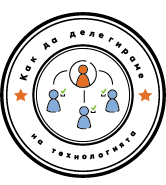


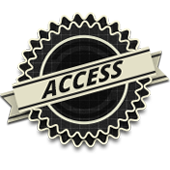















Завършени обучения
PDF удостоверения могат да се се свалят от лични настройки и документи.






Постижения
В АУЛА винаги се стремим да подобрим начина на обучение и поради това въведохме точкова система с постижения.
Принципът на работа е съвсем прост - за определено действие в АУЛА (като преминати уроци, преминат тест,
отговор на въпрос от друг колега) се получават точки и постижения. Така ще възнаграждаваме хората, които
регулярно гледат уроците и помагат на другите в сайта.
Разгледайте всички налични постижения тук.
Попълнено мнение за един курс
Записани осем курса!
Учител!
Гуру!
Експерт!
Участие в Аула конкурс
Три влизания за една седмица
Пет влизания за една седмица!
Споделящ знанията си
Най-интересното знание
Професионалист!
Профил със снимка
Дай, за да получиш
Записани четири курса!
Който помага на другите, помага на себе си
Богатството на образованието
Непрекъснато израстване
Образованието е ключът
Инвестиция в знания
Най-мощното оръжие
Обучение под пара :)
Продължаваме напред
Страхотна екипна работа
Здрав напредък
Чудесен приятел
Много добър приятел
Потенциал!
Научихте 200 урока!
Добър приятел
Добра екипна работа
Научихте 150 урока!
Научихте 120 урока!
Който дава живот на ума и знанието, той не умира
Научихте 100 урока!
Добро утро!
Научихте 80 урока!
Научихте 40 урока!
Доказани знания
Напредък
Връзка с Facebook
Попълнен профил
Първи стъпки
Научихте 20 урока!
Благодарност
Научихте пет урока!
Научихте десет урока!
Добро начало
Напред, напред, напред
Който се учи, той ще сполучи
Стабилен напредък
Записан втори курс!
Записани три курса!
Последни форум дискусии
Здравейте, упражненията за преговор след уроците са активирани автоматично. Ако има към урока упражнение, което трябва да се повтори, то ще се появи автоматично, веднага след като е изгледано видеото. Важно е да се уточни, че не към всички уроци има упражнения за преговор. Към повечето уроци са добавени подобни упражнения, особено в първите няколко модула от курса. Ако смятате, че упражненията не се показват изобщо или има проблем с тяхното пускане, моля пишете на имейл [email protected]
Здравейте, файла е добавен към урока.
Здравей, <br>мисля че, четките използвани в урока не са от външен файл заредени, а са default четки във Photoshop. Когато избереш инструмента четка и отвориш списъка с четките във Photoshop, трябва да потърсиш в списъка, тази, която наподобява звезда.
Ако не виждаш въобще картинка с preview на четката или не виждаш тези четки, които са използвани в урока, може да направиш следното нещо:<br>
1. Избираш инструмента brush и отваряш списъка с инсталираните четки;<br>
2. Избираш в горният десен ъгъл малкото зъбно колело, което ще отвори допълнителен панел с настройки на четките;<br>
3. За да заредиш основните четки по подразбиране във Photoshop, избираш от списъка Reset Brushes.<br>
Ще се появи съобщение, което ще те пита дали наистина искаш да рисетнеш четките, потвърждаваш, че искаш :)<br>
4. За да виждаш картинка, която ти показва каква е четката, трябва да отвориш отново този допълнителен списък с настройките на четките и да избереш Small Thumbnail.
Ако опцията small не ти е удобна и ги виждаш прекалено малки, може да избереш някоя от останалите опции изброени опции(large list, stroke thumbnail и др.)
Дано съм била полезна.
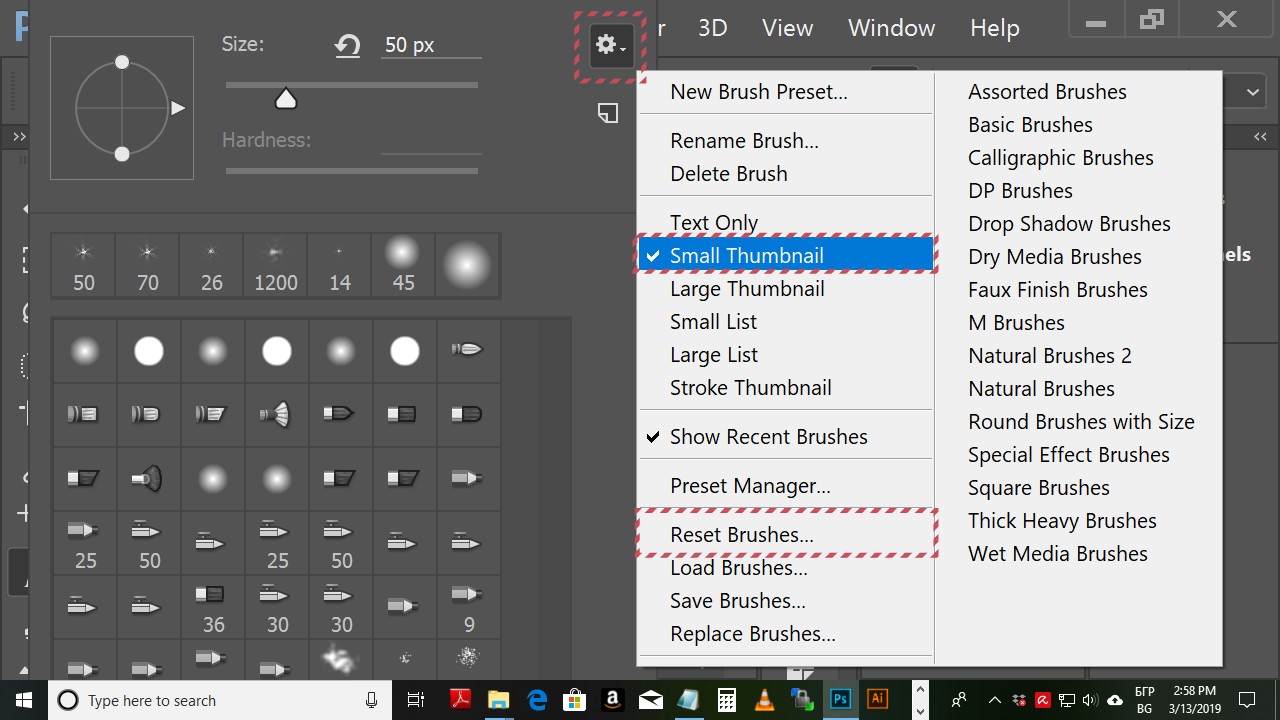
Здравей, <br>
default темите на wordpress са поредицата Twenty, мисля че за 2019 е Twenty Nineteen, а преди това са Twenty Fifteen, Twenty Seventeen, Twenty Sixteen и така нататък.
Когато инсталираш wordpress ще имаш добавена Twenty Nineteen default wordpress тема.
Независимо колко теми си инсталирала и си сложила в wordpress, винаги може да се върнеш към първоначалната тема по подразбиране. <br>
За целта, трябва да отвориш администраторският панел на wordpress, в менюто
вляво натискаш върху Apperance и след това избираш Themes.
Ще се покаже списък с всички инсталирани теми. Те са подредени в хронологичен ред, като най-горе ще са последно добавените теми, а темата по подразбиране ще е по-надолу в спискъка. Може да скролваш, докато откриеш Twenty Nineteen или да я изпишеш в търсачката. Когато откриеш темата, ще видиш бутон Activate.
Дано съм била полезна.
Здравей, от посоченият линк се вижда, че работиш в wordpress.com, а в курса се работи на wordpress.org, затова виждаш по различен начин админ панела и функциите за публикация и нейното редактиране.
Здравей,
в Photoshop CS6 инструмента който се използва за този тип фина селекция е Refine Edge, докато в Photoshop CC инструмента е Select and Mask (от менюто Select). В урока се използва по-стара верия на Photoshop и затова не виждате същото, както на вашият Photoshop, който е по-нова версия.
Принципа на работа е същият, независмо от версията на програмата. След като направите някаква основна селекция с някой от другите инструменти за селектиране (например Magic Wand Tool), докато е активна селекцията стартирайте командата Select and Mask. Ще се отвори прозорец, който има всички функционалности на Refine Edge. Относно това как да използваме Refine Edge, може да погледнете [тази тема.](https://aula.bg/question#id-155174400001) и [тази тема](https://aula.bg/question/14128)